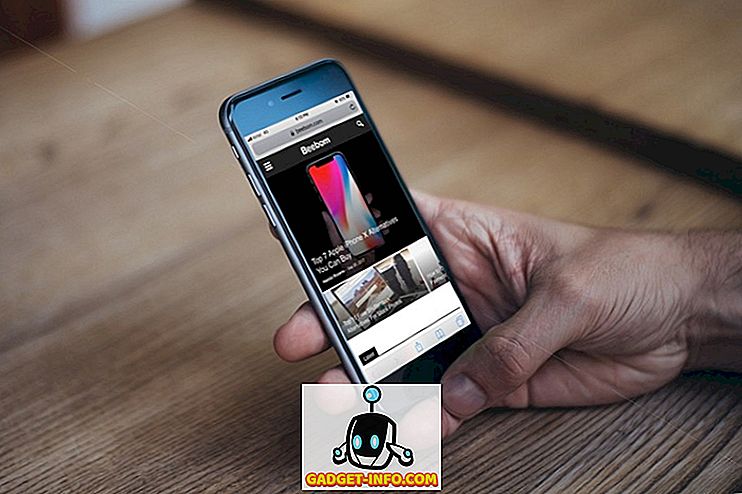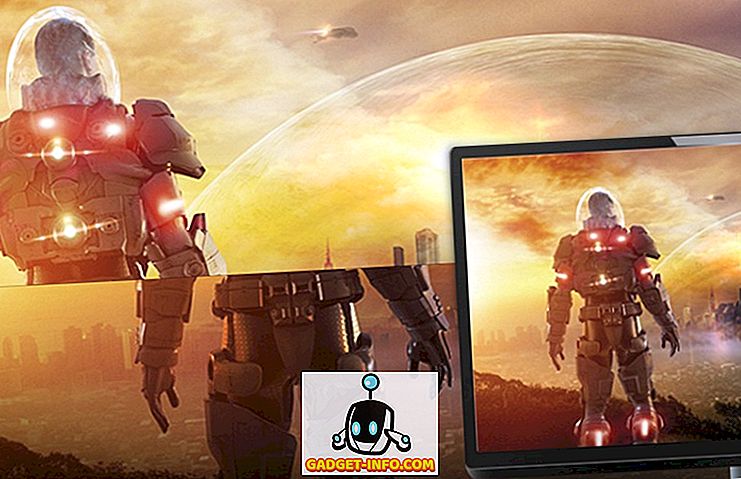Η τέταρτη γενιά Apple TV της Apple αυξάνεται με ανάστημα και δημοτικότητα σε όλο τον κόσμο, όχι μόνο επειδή το υλικό είναι αρκετά εντυπωσιακό και ισχυρό, αλλά και επειδή η εξέλιξη του TVOS ήταν γρήγορη και αποφασιστική. Οι τελευταίες ενημερώσεις TVOS έφεραν ένα αυξανόμενο App Store, γεμάτο περιεχόμενο, καθώς και νέα χαρακτηριστικά και προσθήκες που βελτιώνουν την εμπειρία του σπιτιού. Ωστόσο, εάν οι ιδιοκτήτες της Apple TV 4 ήταν εξαιρετικά ειλικρινείς, ένα ζήτημα που έχουν με τη συσκευή είναι η αδυναμία να πλοηγηθείτε αποτελεσματικά και να αλληλεπιδράσετε με το περιεχόμενο ή να εισάγετε διευθύνσεις ηλεκτρονικού ταχυδρομείου και κωδικούς πρόσβασης χρησιμοποιώντας το απομακρυσμένο απομακρυσμένο σύστημα Siri. Για το σκοπό αυτό, πολλοί ιδιοκτήτες συσκευών εκμεταλλεύονται την ευκαιρία να αγοράσουν αξεσουάρ τρίτων για να βελτιώσουν την εμπειρία της Apple TV, αλλά πώς ακριβώς συνδέουν αυτές τις συσκευές με την Apple TV; Λοιπόν, είμαστε εδώ για να σας πούμε ακριβώς αυτό.
Πριν σας ενημερώσουμε πώς μπορείτε να συνδέσετε ένα αξεσουάρ Bluetooth στην Apple TV 4th Gen, δείτε μερικά πράγματα που χρειάζεστε:
Τι θα χρειαστείτε:
- Αυτό μπορεί να φαίνεται σαν κάτι που δεν χρειάζεται να αναφέρουμε, αλλά μας αρέσει να είμαστε εξαιρετικά λεπτομερείς. Φυσικά, θα πρέπει να έχετε στην κατοχή σας μία από τις μονάδες Apple TV της τέταρτης γενιάς της Apple. Βεβαιωθείτε ότι αυτή είναι στην πραγματικότητα η έκδοση τέταρτης γενιάς που τρέχει tvOS.
- Θα χρειαστείτε επίσης ένα αξεσουάρ Bluetooth που έχει οριστεί ως συμβατό με την Apple TV. Αυτό θα μπορούσε να είναι ένας ελεγκτής που διευκολύνει την πλοήγηση και την είσοδο, ένα πληκτρολόγιο με δυνατότητα Bluetooth για ευκολότερη καταχώρηση κειμένου ή κάτι σαν ελεγκτή τυχερών παιχνιδιών για να καταστήσει τα παιχνίδια αναπαραγωγής κατεβάσει από το tvOS App Store μια πιο ευχάριστη εμπειρία.
- Μια απλή κατανόηση του firmware του tvOS και της διασύνδεσης Apple TV. Δεν υπάρχει τίποτα περίπλοκο σχετικά με τη διαδικασία, αλλά πρέπει να περιηγηθείτε σε μερικά επίπεδα ρυθμίσεων για να συνδέσετε αυτές τις συσκευές.
Ορισμένες προϋποθέσεις
Πρώτα απ 'όλα, θα πρέπει να βεβαιωθείτε ότι έχετε συνδέσει την τηλεόραση Apple μέσω HDMI σε μια τηλεόραση και ότι είναι ενεργοποιημένη και μπορείτε να δείτε και να αλληλεπιδράσετε με το σύστημα μενού. Θα χρειαστεί επίσης να διασφαλίσετε ότι το εξάρτημα που θέλετε να συνδέσετε αποσυσκευάζεται και έχει αρκετή φόρτιση για να ενεργοποιηθεί και να γίνει ανακαλύπτω μέσω Bluetooth.
Τώρα πρέπει να αντιμετωπίσουμε τη συγκεκριμένη συσκευή Bluetooth. Κάθε αξεσουάρ Bluetooth έχει τη δυνατότητα να τεθεί σε λειτουργία αντιστοίχισης, πράγμα που ουσιαστικά σημαίνει ότι γίνεται ανιχνεύσιμο σε άλλες συσκευές που αναζητούν το φάσμα Bluetooth. Το στοιχείο αντιστοίχισης επιτρέπει σε αυτές τις δύο συσκευές να πραγματοποιήσουν μια σύνδεση που βασίζεται στην αλληλεπίδραση του χρήστη. Με το αξεσουάρ Bluetooth, είτε πρόκειται για ελεγκτή παιχνιδιών είτε για πληκτρολόγιο, βεβαιωθείτε ότι είναι τοποθετημένο σε λειτουργία αντιστοίχισης σύμφωνα με τις οδηγίες και τις οδηγίες που παρέχονται από τον κατασκευαστή. Τις περισσότερες φορές αυτό υποδεικνύεται οπτικά από ένα μπλε LED που αναβοσβήνει ή αναβοσβήνει στη συσκευή.
Συνδέστε τη συσκευή στην τηλεόραση Apple 4ης γενιάς
Τώρα, πρέπει να μεταβούμε στην ίδια την Apple TV. Ακολουθούν τα βήματα για τη σύνδεση μιας συσκευής Bluetooth σε μια τηλεόραση Apple:
1. Χρησιμοποιώντας το απομακρυσμένο σύστημα Siri που παρέχεται ως μέρος του πακέτου Apple TV 4, περιηγηθείτε στο και ανοίξτε την εφαρμογή Ρυθμίσεις . Όπως συμβαίνει με το iPhone, iPad και Mac της Apple, η εφαρμογή Ρυθμίσεις είναι βασικά όπου το μεγαλύτερο μέρος της δύναμης βρίσκεται στην Apple TV και όπου πραγματοποιούνται οι περισσότερες διαμορφώσεις.

2. Στο Settings (Ρυθμίσεις), εντοπίστε την ενότητα " Remotes and Devices " και επιλέξτε την.

3. Όπως υποδηλώνει το όνομα, αυτό είναι εκείνο το μέρος της εμπειρίας ρύθμισης όπου είμαστε σε θέση να ασχοληθούμε άμεσα με οποιαδήποτε συνδεδεμένα τηλεχειριστήρια ή πρόσθετες συσκευές. Βεβαιωθείτε ότι έχετε επισημάνει και επιλέξτε την επιλογή " Bluetooth ".

4. Στο πλαίσιο της αυτοματοποιημένης διαδικασίας, η Apple TV θα ψάξει αυτόματα για διαθέσιμες συσκευές Bluetooth που έχουν τεθεί σε λειτουργία αντιστοίχισης εντός εύρους. Το Bluetooth έχει περιορισμένο εύρος ανιχνευσιμότητας, οπότε θα πρέπει να επαναφέρει μόνο τη συσκευή που έχετε θέσει σε λειτουργία αντιστοίχισης. Μόλις ενημερωθεί η διεπαφή, επιλέξτε το αξεσουάρ σας από τη λίστα επισημαίνοντας το με το απομακρυσμένο σύστημα Siri και επιλέγοντάς το.

5. Αυτό είναι το μέρος της διαδικασίας που μπορεί να διαφέρει λίγο ανάλογα με το συγκεκριμένο εξάρτημα ή συσκευή Bluetooth. Ορισμένοι κατασκευαστές επιμένουν ότι απαιτείται ένας κωδικός πρόσβασης ή ένας κωδικός PIN για να μπορέσει να γίνει αυτή η σύνδεση. Εάν απαιτείται, η διασύνδεση της Apple TV θα ζητήσει τώρα την εισαγωγή αυτού του κωδικού PIN. Το απαιτούμενο PIN θα είναι μέρος της βιβλιογραφίας του κατασκευαστή στο κουτί του εξαρτήματος, γι 'αυτό φροντίστε να το τραβήξετε από εκεί.
Οπωσδήποτε, το PIN είναι συνήθως 1234 ή 0000. Εάν δεν απαιτείται PIN, αυτό το στάδιο θα παρακαμφθεί και η συσκευή θα εμφανιστεί τώρα στις συνδεδεμένες συσκευές του Apple TV 4.
Κάντε την Apple TV να ξεχάσει το αξεσουάρ Bluetooth
Μπορεί να υπάρχει μια περίπτωση όπου δεν θέλετε πλέον να χρησιμοποιείτε το αξεσουάρ Bluetooth που μόλις έχετε αντιστοιχίσει παραπάνω. Θα μπορούσατε να σχεδιάσετε την πώληση της Apple TV ή τη μετάβασή της σε ένα φίλο ή μέλος της οικογένειάς σας. Εναλλακτικά, ίσως έχετε αντικαταστήσει το αξεσουάρ Bluetooth με ένα νέο μοντέλο και δεν θέλετε πλέον το παλιό μοντέλο να φράζει τις συνδεδεμένες συσκευές σας. Αν συμβαίνει αυτό, τότε είναι σχετικά εύκολο να κάνετε πραγματικά την Apple TV να ξεχάσει τη συνδεδεμένη συσκευή, ουσιαστικά να την απενεργοποιήσει .
Στην Apple TV, εκμεταλλευτείτε και πάλι την ευκαιρία να κατευθυνθείτε στις " Ρυθμίσεις " και, στη συνέχεια, μεταβείτε στην ενότητα " Ρυθμίσεις και συσκευές " πριν επιλέξετε " Bluetooth ". Η Apple TV θα προσπαθήσει και πάλι να αναζητήσει συσκευές με δυνατότητα Bluetooth που βρίσκονται σε κατάσταση αντιστοίχισης στην τοπική περιοχή, αλλά θα εμφανίζει επίσης όλες τις συσκευές που είναι ήδη συνδεδεμένες. Βρείτε τη συσκευή στη λίστα που θέλετε να καταργήσετε, επιλέξτε την και επιλέξτε την επιλογή " Ξεχάστε τη συσκευή ".

Αυτό είναι! Στη συνέχεια, η Apple TV θα ξεχάσει το αξεσουάρ Bluetooth και θα πρέπει να την εγκαταστήσετε ξανά αν θέλετε να την χρησιμοποιήσετε.
Βελτιώστε την εμπειρία της Apple TV με τα Αξεσουάρ Bluetooth
Και εκεί το έχετε; μια σχετικά εμπεριστατωμένη αλλά συνοπτική ματιά στο πώς μπορείτε να συνδυάσετε πολλαπλούς τύπους εξαρτημάτων Bluetooth με ένα Apple TV 4, καθώς και να αφαιρέσετε αυτές τις συσκευές από τη λίστα των συνδεδεμένων συσκευών, εάν το επιθυμείτε. Οι πιθανότητες είναι ότι βρήκατε τα βήματα αρκετά απλά αλλά αν έχετε αμφιβολίες ή αντιμετωπίζετε οποιαδήποτε ζητήματα στη διαδικασία. Ενημερώστε μας στο παρακάτω τμήμα σχολίων.